
文章目录
前言Ozone的背景介绍Ozone集群环境搭建前期执行步骤集群启动依赖配置项的设置小文件的对象存储测试引用
前言
笔者在近两年时间里一直在写Hadoop生态圈内的下一代对象存储系统Ozone的文章,不过都没有找到机会在实际的环境中跑一把。最近花了点时间,在一个测试环境中搭建了一个real cluster,通过这个real cluster,至少笔者了解它run起来到底是长什么样的。同时分享下搭建Ozone集群的操作步骤,毕竟目前与此相关的介绍文章不是很多。
Ozone的背景介绍
Ozone最早被提出是在HDFS-7240: Scaling HDFS这个JIRA里,当时的定义是在HDFS之上做Object Store,就是对象存储,以此解决HDFS的扩展性问题。后来这个功能越做越大,最后被分离出来作为独立项目发展了,就是今天我们看到的模式Ozone/HDDS。相比较于HDFS,Ozone能够支持更高规模级别的元数据,首先它的元数据不是基于完全内存式的存储,而是第三方KV高效存储db,比如RocksDb, LevelDb等等。另外Ozone的对象存储方式对于使用者来说比较友好,使用起来十分的简单。
Ozone集群环境搭建
在这里简单介绍下真实的Ozone集群的搭建过程,在不考虑HA搭建的模式下,整体过程并不麻烦。
笔者的测试环境搭建的节点情况如下:
Master1节点(1个):SCM服务
lyq-m1
Master2节点(1个):OM服务
lyq-m2
Slave节点(4个):Datanode节点
lyq-s1
lyq-s2
lyq-s3
lyq-s4
前期执行步骤
在搭建环境之前,需要完成以下一些前期依赖工作:
1)安装JDK
2)从Ozone官网(https://hadoop.apache.org/ozone/downloads/)下载最新的ozone版本(目前都是alpha版本,不建议用生产),分发到待部署的所有节点中
3)把Ozone的Home地址配到环境变量里,方便我们执行ozone命令
4)将JAVA_HOME地址配到ozone安装包里的hadoop-env.sh文件
export JAVA_HOME={Path to JDK}
以上3步骤执行完毕后,我们可以执行第一个ozone命令,ozone version命令,打印当前使用的Ozone版本,命令执行如下:
[hdfs@lyq-m1 ~]$ ozone version
//////////////
////////////////////
//////// ////////////////
////// ////////////////
///// //////////////// /
///// //////// ///
//// //////// /////
///// ////////////////
///// //////////////// //
//// /////////////// /////
///// /////////////// ////
///// ////// /////
////// ////// /////
/////////// ////////
////// ////////////
/// //////////
/ 0.4.0-alpha(Badlands)
Source code repository https://github.com/apache/hadoop.git -r 4ea602c1ee7b5e1a5560c6cbd096de4b140f776b
Compiled by ajay.kumar on 2019-04-30T03:25Z
Compiled with protoc 2.5.0
From source with checksum 45e58ba9203a1b4470e183bf90281b20
Using HDDS 0.4.0-alpha
Source code repository https://github.com/apache/hadoop.git -r 4ea602c1ee7b5e1a5560c6cbd096de4b140f776b
Compiled by ajay.kumar on 2019-04-30T03:24Z
Compiled with protoc 2.5.0
From source with checksum 57412e0def0317aed91721fb7ef5
集群启动依赖配置项的设置
下面是集群启动依赖的配置项的设置,配置项如果设的不对,集群相关服务启动会出现一定的问题。在这里会涉及到3个服务角色,它们之间还有一定的依赖关系:
SCM服务,不需要依赖其它服务,直接自身启动起来即可,为最底层服务。
OM服务,需要依赖SCM服务,要配置SCM的通信地址。
Datanode节点服务,需要依赖SCM,OM服务,二者通信地址都得配上。
除了上述3点的地址信息,这里还需要配置它们的元数据放置目录位置。综合前面所述,笔者配置了一个最简单的完整配置文件,内容如下:
<configuration>
<property>
<name>ozone.enabled</name>
<value>true</value>
</property>
<property>
<name>ozone.metadata.dirs</name>
<value>/home/hdfs/data/meta</value>
</property>
<property>
<name>ozone.om.address</name>
<value>lyq-m2:9862</value>
</property>
<property>
<name>ozone.scm.names</name>
<value>lyq-m1</value>
</property>
<property>
<name>ozone.scm.client.address</name>
<value>lyq-m1:9860</value>
</property>
<property>
<name>ozone.scm.datanode.id</name>
<value>/home/hdfs/data/meta/node/datanode.id</value>
</property>
</configuration>
然后按照官网介绍,依次启动服务,启动顺序如下:
1)ozone –daemon start scm
2)ozone –daemon start om
3)ozone –daemon start datanode
SCM和OM各自有独立的UI界面,但是非常类似,这里简单展示SCM服务的UI界面。
SCM首页
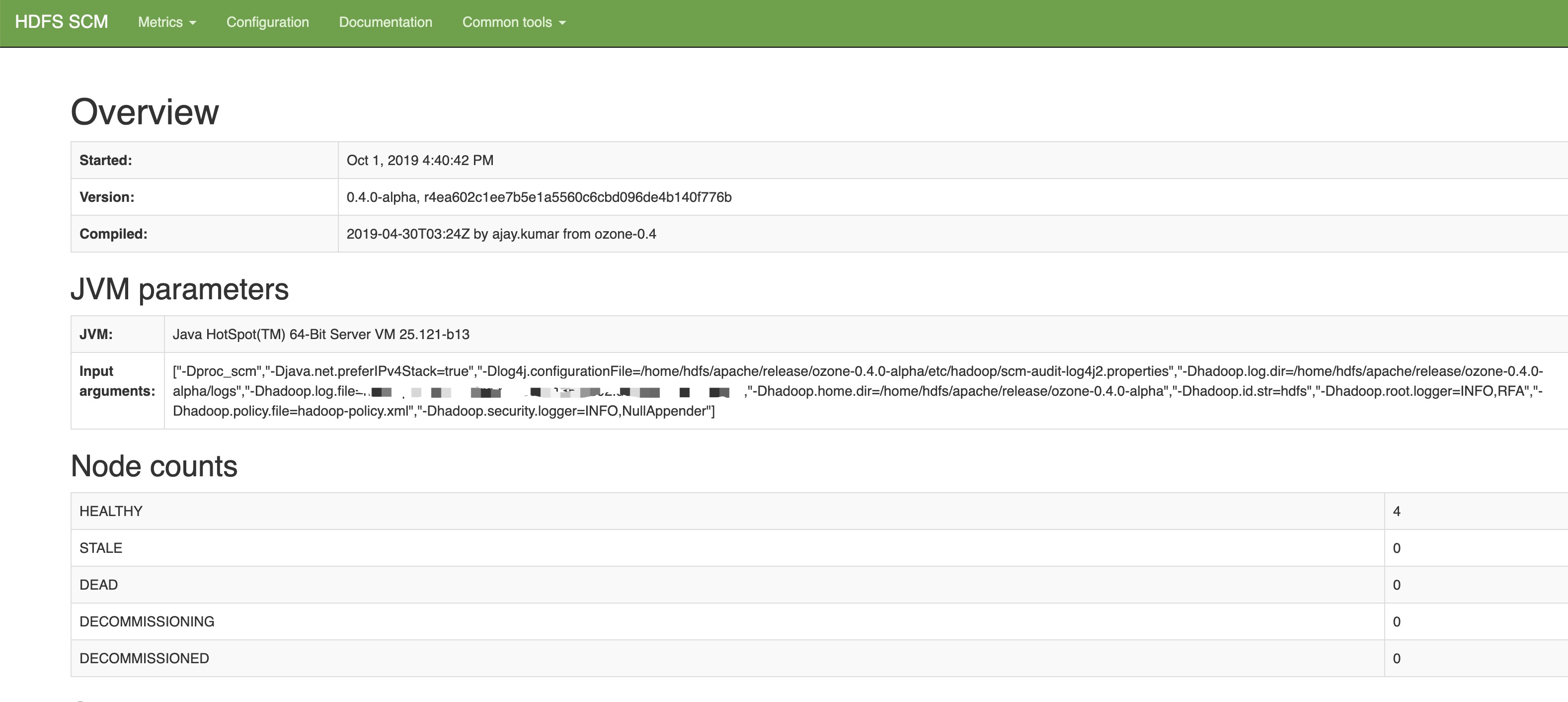
Metric页
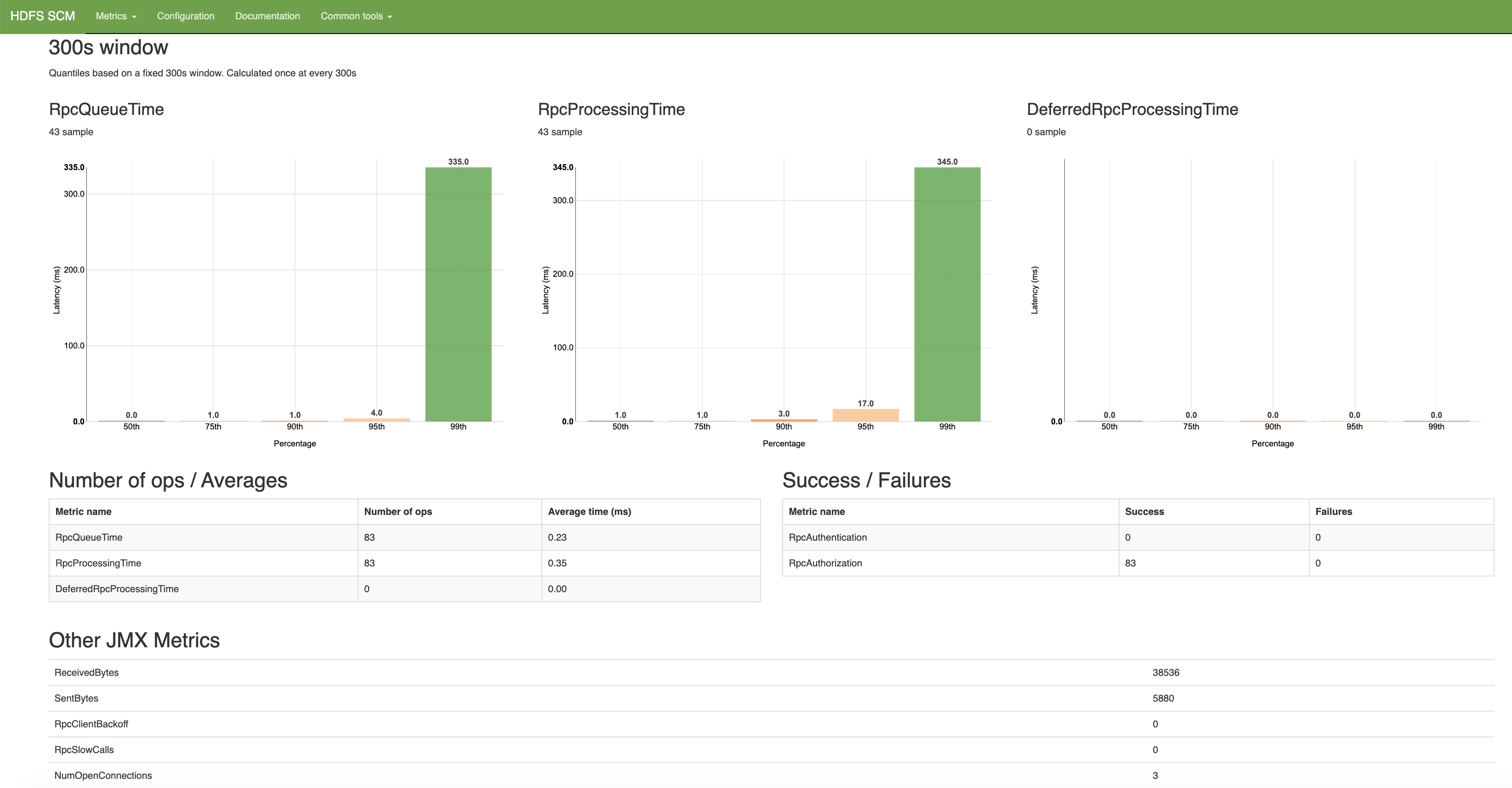
Config页

Tool栏
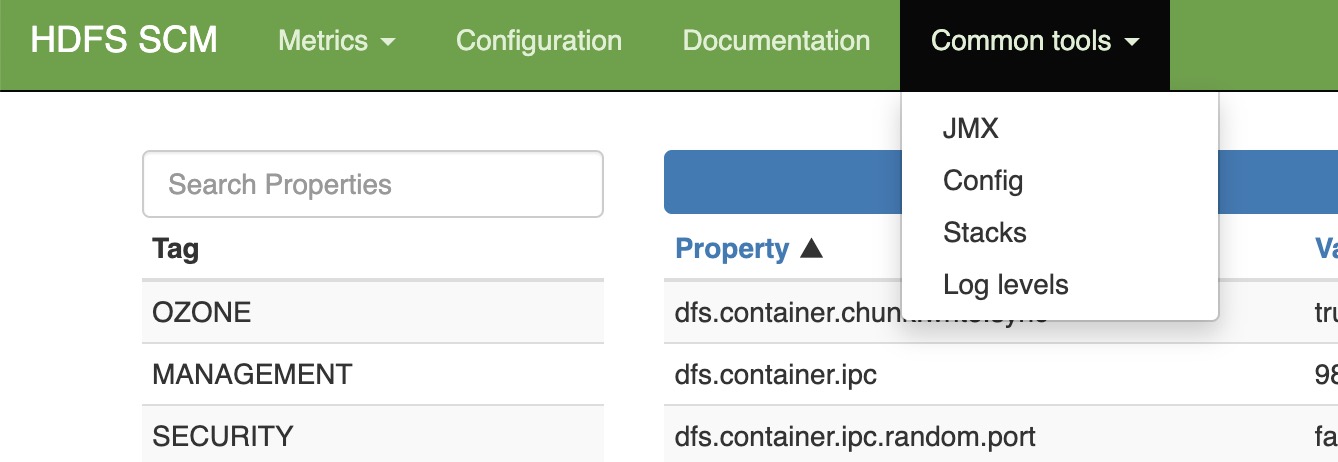
在界面中,有独立tab页显示配置信息还按照不同ta进行了区分,然后在tool栏多了个stack的功能。Metric信息展示的也比较友好。不过一直让笔者比较不解的是,这里为什么没有节点的详细信息?包括节点capacity,data used这类的信息?
至此Ozone集群的搭建过程宣告完成,下面我们来简单执行ozone命令完成一个小文件的put操作,来验证其对象存储功能。
小文件的对象存储测试
Ozone的对象存储使用方式和亚马逊的S3存储十分类似,也是基于Volume,Bucket,Key的存储模式。
所以在存储key文件对象前,我们需要建好Volume和Bucket。
首先是volume的创建
[hdfs@lyq-s4 ~]$ ozone sh volume create /testvolume1 -q=1GB
2019-09-30 21:22:24,408 [main] INFO – Creating Volume: testvolume1, with hdfs as owner and quota set to 1073741824 bytes.
[hdfs@lyq-s4 ~]$ ozone sh volume list
[ {
“owner” : {
“name” : “hdfs”
},
“quota” : {
“unit” : “GB”,
“size” : 1
},
“volumeName” : “testvolume1”,
“createdOn” : “Tue, 01 Oct 2019 04:22:24 GMT”,
“createdBy” : “hdfs”
} ]
然后是此volume下bucket的创建,
[hdfs@lyq-s4 ~]$ ozone sh bucket create /testvolume1/testbucket
2019-09-30 21:25:20,807 [main] INFO – Creating Bucket: testvolume1/testbucket, with Versioning false and Storage Type set to DISK and Encryption set to false
[hdfs@lyq-s4 ~]$ ozone sh bucket info /testvolume1/testbucket
{
“volumeName” : “testvolume1”,
“bucketName” : “testbucket”,
“createdOn” : “Tue, 01 Oct 2019 04:25:20 GMT”,
“acls” : [ {
“type” : “USER”,
“name” : “hdfs”,
“rights” : “READ_WRITE”
}, {
“type” : “GROUP”,
“name” : “hdfs”,
“rights” : “READ_WRITE”
} ],
“versioning” : “DISABLED”,
“storageType” : “DISK”,
“encryptionKeyName” : “N/A”
}
最后是key文件的上传,这里我们先在本地新建一个测试文件testfile,
[hdfs@lyq-s4 ~]$ ozone sh key put /testvolume1/testbucket/testfile testfile
[hdfs@lyq-s4 ~]$ ozone sh key info /testvolume1/testbucket/testfile
{
“version” : 0,
“md5hash” : null,
“createdOn” : “Tue, 01 Oct 2019 04:30:26 GMT”,
“modifiedOn” : “Tue, 01 Oct 2019 04:30:34 GMT”,
“size” : 12,
“keyName” : “testfile”,
“type” : null,
“keyLocations” : [ {
“containerID” : 1,
“localID” : 102885243413725184,
“length” : 12,
“offset” : 0
} ],
“fileEncryptionInfo” : null
}
然后get这个测试文件到本地,验证其输出内容
[hdfs@lyq-s4 ~]$ ozone sh key get /testvolume1/testbucket/testfile getfile
[hdfs@lyq-s4 ~]$ ls -l
-rw-r–r– 1 hdfs hdfs 12 Sep 30 21:32 getfile
[hdfs@lyq-s4 ~]$ cat getfile
hello world
以上就是最最基本的文件对象的测试例子,当然了,里面包括了很多别的可选参数使用,比如ACL,replication设置等等这些更高级的用法。笔者在后面的文章中将会提到这些小参数的用法,本文只是一个开始。
引用
[1].https://hadoop.apache.org/ozone/docs/0.4.0-alpha
[2].https://issues.apache.org/jira/browse/HDFS-7240
